Amazon-Passwort ändern - so geht's
Ändern Sie einfach Ihr Amazon-Passwort für Prime, Shopping und mehr in wenigen Schritten.
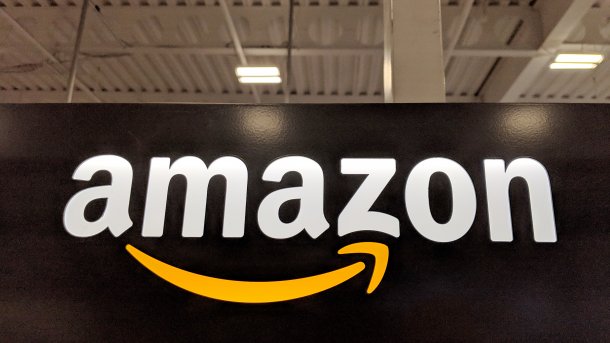
(Bild: Eric Broder Van Dyke/Shutterstock.com)
- Isabelle Bauer
Über Ihr Amazon-Konto regeln Sie viele Dinge: Von Ihren Online-Einkäufen bis hin zu dem, was Sie sich mit Prime Video oder Music ansehen und anhören. Auch Ihre Bezahldaten sind dort hinterlegt. Daher ist es wichtig, das Konto gut abzusichern - und Ihr Passwort ist der Schlüssel dazu. Falls Sie das Gefühl haben, Ihr Amazon-Passwort ist nicht sicher genug, können Sie es ganz einfach in der App oder im Browser ändern.
So ändern Sie das Passwort Ihres Amazon-Kontos
Folgen Sie unserer Schritt-für-Schritt-Anleitung oder schauen Sie sich die Kurzanleitung an.
Amazon Passwort ändern (5 Bilder)
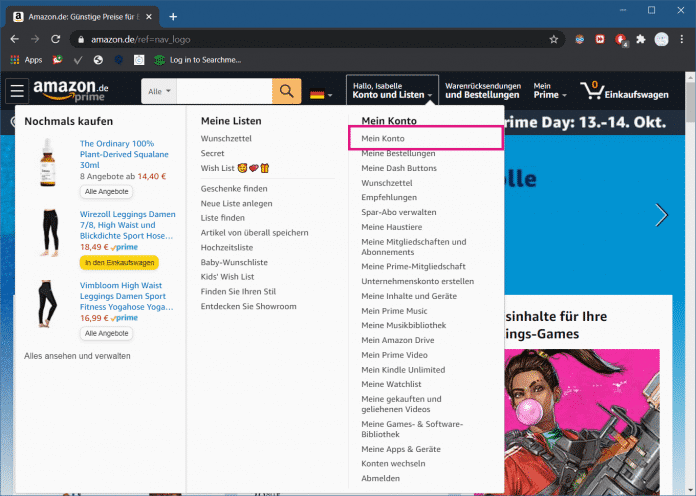
1. Schritt:
Folgen Sie unserer Schritt-für-Schritt-Anleitung oder schauen Sie sich die Kurzanleitung an.
Amazon Passwort ändern App (4 Bilder)
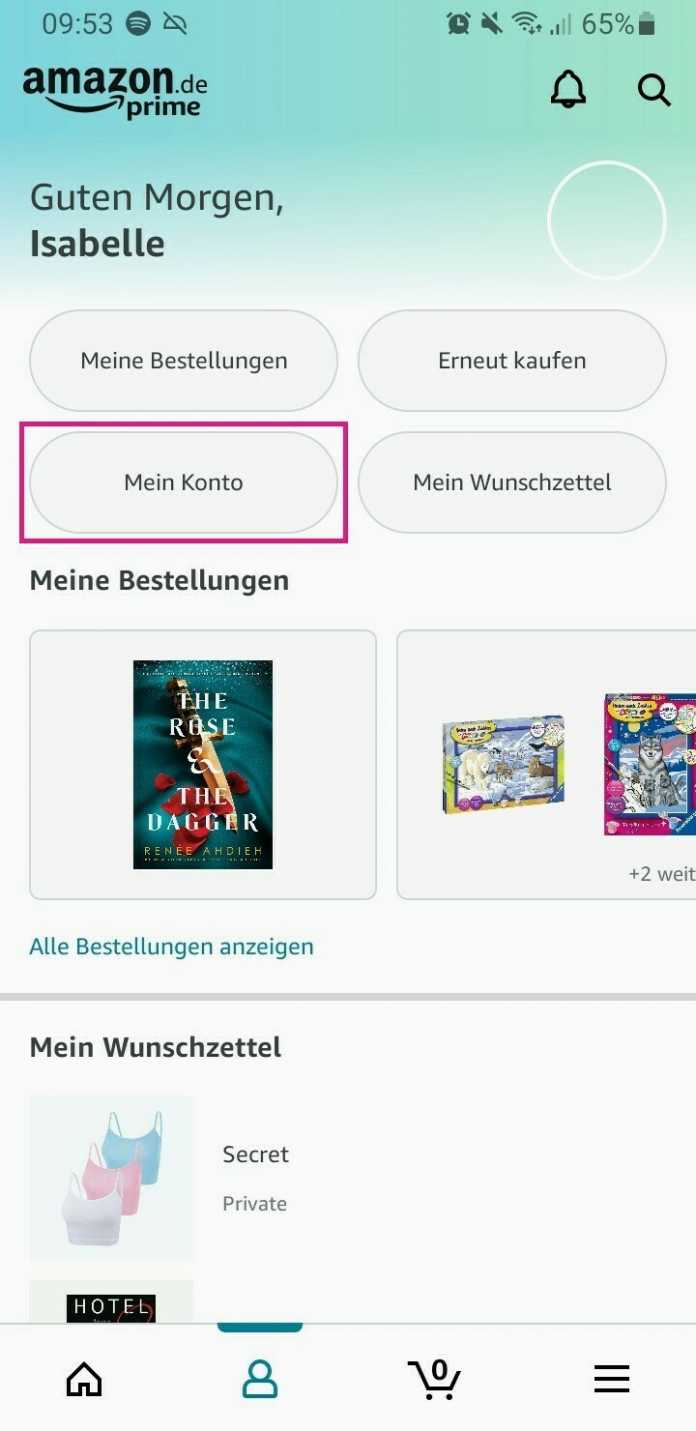
1. Schritt:
Kurzanleitung: Desktop
- Bewegen Sie auf Amazon Ihren Mauszeiger oben über "Konto und Listen" und wählen Sie dann "Mein Konto" aus.
- Klicken Sie anschließend auf "Anmelden und Sicherheit".
- Nun gehen Sie hinter "Passwort" auf "Bearbeiten".
- Geben Sie anschließend Ihr aktuelles Passwort ein und legen Sie dann ein neues Passwort fest. Hier finden Sie ein paar Tipps zum Erstellen eines sicheren Passworts.
- Klicken Sie dann auf "Änderungen speichern", um Ihr neues Passwort zu sichern.
Kurzanleitung: App
- Öffnen Sie die App auf Ihrem Smartphone, wählen Sie unten das Symbol mit dem Männchen ausund tippen Sie auf "Mein Konto".
- Nun wählen Sie "Anmeldung und Sicherheit" an.
- Anschließend tippen Sie bei "Passwort" auf "Bearbeiten".
- Geben Sie dann Ihr aktuelles Passwort ein und legen Sie ein neues Passwort fest. Hier können Sie nachlesen, wie Sie ein sicheres Passwort erstellen.
- Tippen Sie anschließend auf "Änderungen speichern", um das Passwort zu ändern.
(isba)